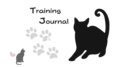実技 イラストロゴ作成①
講師:椋本聡子先生 平井先生
1・2限 ピクトグラム作成の準備
*図形の幅など、自分の法則やルールを考えながら
✎ܚガイドを作る
イラレ新規作成A4アートボード→横幅を3等分(210/3=70)
→1辺70のスクエアを作成→整列で左上に
→編集→環境設定→一般で一番上の『キー入力』の数値を70に設定
→alt+右キーで70mmのところにコピーが出来る!→横1列をコピーして下に4列コピー
→全選択→表示→ガイド→ガイドを作成(Ctrl+5)でパスがガイドに変わる!
3・4限 各自作業(目標10個!)
✎ܚガイドの真ん中にオブジェクトを配置したい!
→オブジェクトが複数ある時はグループ化→ガイドをと同じサイズの四角形を作成→両方を選択して整列の[…]から「選択範囲に合わせる」になっていることを確認して中央に整列
✎ܚ図形を等分したい!
→
→
3・4限 各自作業(目標10個!)
✎ܚガイドの真ん中にオブジェクトを配置したい!
→オブジェクトが複数ある時はグループ化→ガイドをと同じサイズの四角形を作成→両方を選択して整列の[…]から「選択範囲に合わせる」になっていることを確認して中央に整列
✎ܚ図形を等分したい!
→
→
3・4限 各自作業(目標10個!)
✎ܚガイドの真ん中にオブジェクトを配置したい!
→オブジェクトが複数ある時はグループ化→ガイドをと同じサイズの四角形を作成→両方を選択して整列の[…]から「選択範囲に合わせる」になっていることを確認して中央に整列
✎ܚ図形を等分したい!
→ガイドを引いて中心に合わせ→ガイドのロックをせずにオブジェクトとガイドを選択→ダイレクト選択でアンカーポイントを移動させて半分に
→別の図形(長方形など)を重ねてパスファインダーで抜く
→別の図形(長方形など)を重ねてシェイプ形成ツールでいる所だけ取る
*オマケ:長方形のひと角のアンカーポイント削除で直角三角形が作れる!
✎ܚアウトライン化 *入稿・引継ぎ時に必要な作業(特にフォントは必須)
・書式→アウトラインを作成→グループ化してるので解除すればバラバラに調整可能
・オブジェクト→パス→パスのアウトラインでパスをアウトライン化出来る(線は塗りになる)
*太さが変わってしまうことがある

5限 講評
皆様の作品素晴らしいいぃぃぃ✨レベル高いいいいぃぃいい!!
私のノーテーマで流れで作ったのでちゃんとテーマ固めていこうと思います_| ̄|○💧
*WPのページURLについて
→クイック編集でスラッグを書き換えればローマ字に変更できる!
ピクトグラム、単純なのが逆に難しい💦
役割を考えてみたら考えすぎたのか逆に行き詰りました_| ̄|○💧
精進します…💦